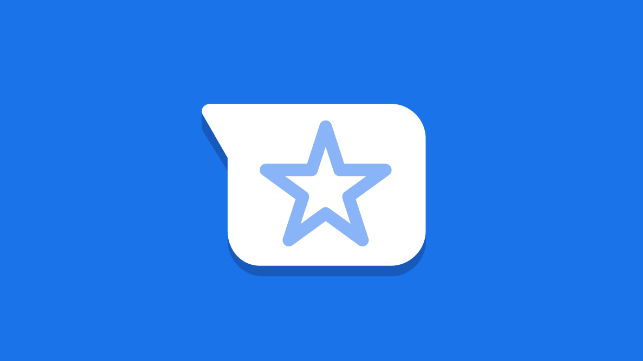Nội dung bài viết
Tất cả chúng ta đã có khoảnh khắc mà bạn đang cuộn qua các tin nhắn văn bản để cố gắng tìm một điều gì đó quan trọng đã được nói. Ứng dụng Tin nhắn của Google dành cho Android cho phép bạn “gắn dấu sao” những tin nhắn đó để dễ dàng tìm thấy chúng sau này. Cùng FptMobile khám phá cách gắn dấu sao cho tin nhắn văn bản trên Android nhé!
I. Cách gắn dấu sao cho tin nhắn văn bản trên Android mới nhất!
Bước 1: Nếu đây là lần đầu tiên bạn sử dụng Tin nhắn, bạn sẽ thấy nút “Đặt ứng dụng SMS mặc định” khi bạn mở nó.
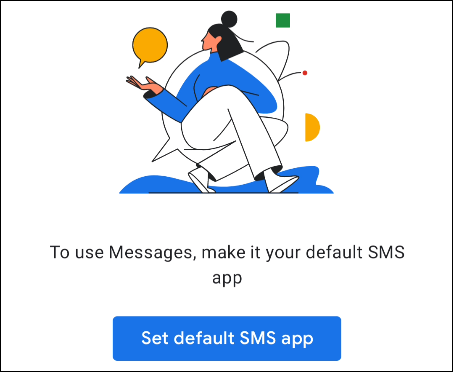
Bước 2: Nhấn vào nút sẽ đưa bạn đến màn hình hoặc cửa sổ bật lên nơi bạn có thể chọn “Tin nhắn” và nhấn vào “Đặt làm mặc định”.
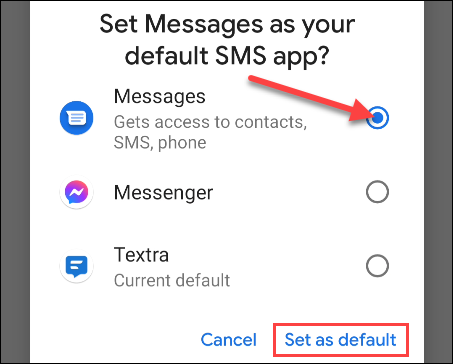
Bước 3: Các cuộc trò chuyện từ ứng dụng SMS trước đó của bạn sẽ xuất hiện trong Tin nhắn sau đó. Nhấn vào một cuộc trò chuyện để xem tin nhắn.
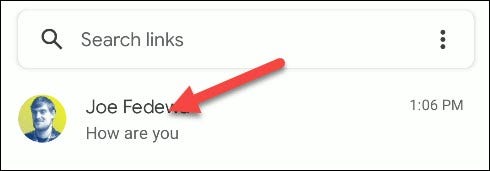
Bước 4: Nhấn và giữ tin nhắn bạn muốn lưu.
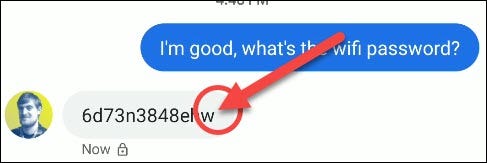
Bước 5: Chọn biểu tượng ngôi sao trong thanh công cụ trên cùng.
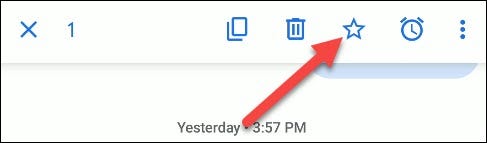
Bước 6: Bây giờ, để xem tất cả các tin nhắn đã lưu của bạn ở một nơi, hãy quay lại trang hội thoại và nhấn vào biểu tượng menu ba chấm ở góc trên cùng bên phải.
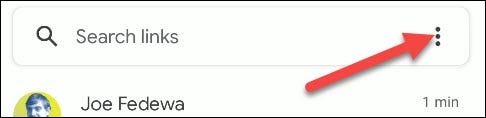
Bước 7: Chọn “Được gắn dấu sao” từ menu.
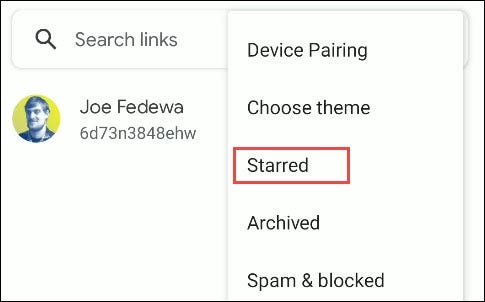
Bước 8: Và bây giờ, bạn sẽ thấy tất cả các tin nhắn đã lưu!

Xem thêm video hướng dẫn:
Trên đây là các bước gắn dấu sao cho tin nhắn văn bản trên Android. FptMobile chúc bạn thực hiện các bước trên thành công!